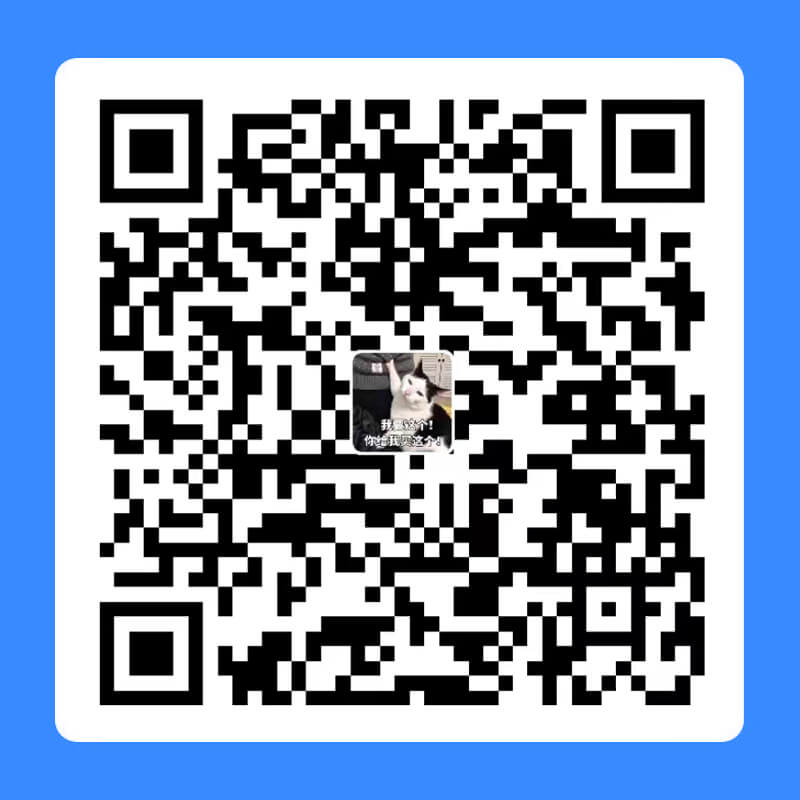使用 VirtualBox 虚拟机安装 MAC OS X 10.8 Mountain Lion
字数 1k 字 阅读时长 ≈ 4 分钟
转载自:http://bbs.weiphone.com/read-htm-tid-5329046.html
建议电脑要求
Windows 7, 32 / 64 bit
CPU Intel Core i5 / i7
内存 4GB 以上
硬盘 500GB 以上
由于虚拟机不支持 Apple Quartz Extreme/Core Image, 需要 Quartz Extreme 的应用软件例如 iBooks Author,Pages,Pixelmator,SketchBook 等不能在虚拟机下使用 。
安装步骤
⑴ 迅雷下载: http://kuai.xunlei.com/d/LMGYDWMVJWYI
VirtualBox-4.1.20-80170-Win.exe
Oracle_VM_VirtualBox_Extension_Pack-4.1.20-80170.vbox-extpack
HackBoot1.iso
HackBoot2.iso
OS X 10.8 Install DVD.iso
⑵ 双击安装 VirtualBox-4.1.20-80170-Win.exe 及 Oracle_VM_VirtualBox_Extension_Pack-4.1.20-80170.vbox-extpack
⑶.1 在 VirtualBOX 新建虚拟电脑
名称 Mac OS X 10.8
操作系统 : Mac OS X
版本 : Mac OS X Server (64 bit)
⑶.2 内存分配最好 2048 MB 以上
⑶.3 创建新的虚拟硬盘
⑶.4 选择 VDI (VirtualBox Disk Image)
⑶.5 选择 Dynamically allocated
⑶.6 设置虚拟硬盘位置及大小, 建议大小为 20 GB 至 (最好) 40 GB
⑷.1 打开 VirtualBOX 设置虚拟机,系统 -> 主板, 去掉 “软驱”,取消勾选 “启用 EFI”
⑷.2 系统 -> 处理器, 选择双核 CPU数量= 2
⑷.3 显示 -> 显卡 -> 显存大小设置到最大 128 MB
⑸.1 在 Storage -> IDE Controller 属性 CD / DVD Drive 右边的光盘图标 Choose a virtual CD/DVD disk file 选择 HackBoot1.iso 文件
⑸.2 在 HackBoot1.iso 的启动引导下, 如下 HackBoot 页面出现后
在虚拟机底右下状态位置-> 光盘图标 Choose a virtual CD/DVD disk file 选择 OS X 10.8 Install DVD.iso 文件,按键 F5 刷新后,回车开始安装系统
⑸.3 安装系统开始时,提示找不到任何有效的硬盘 , 使用菜单 Utilities -> Disk Utility 格式化虚拟硬盘, 左边点击硬盘, 选择 Erase, Name 录入 “Macintosh HD”, 然后点击 Erase
⑸.4 安装系统成功后, 关闭 Mac OS X 10.8 虚拟机, 在 Storage -> IDE Controller 属性 CD / DVD Drive 右边的光盘图标 Choose a virtual CD/DVD disk file 选择 HackBoot2.iso 文件
⑸.5 在 HackBoot2.iso 的启动引导下, 如下 HackBoot 页面出现后 , 使用右键选择启动 Macintosh HD
⑸.6 启动 Mac OS X 10.8 虚拟机文件后的 Mac OS X 设置
如需要更改语言 (左上角的 苹果菜单 -> 系统偏好设置(System Preferences) -> Language & Text), 重启后才更新
如需要更改时区 (左上角的 苹果菜单 -> 系统偏好设置(System Preferences) -> Date & Time)
⑸.7 在 苹果菜单 -> 系统偏好设置(System Preferences) -> “安全性与私隐” 里面选择 “任何来源” (用于安装 MultiBeast)
⑸.8 使用 Mac OS X 10.8 的 Safari, 下载及解压 MultiBeast-4.6.1.zip (用于解决虚拟机的声音问题)
迅雷下载 : http://kuai.xunlei.com/d/LDAYOTMGKBOO
⑸.9 解压后的文件夹内, 双击安装 MultiBeast 4.6.1.pkg, 安装时勾选如下 4项
UserDSDT Install
System Utilities -> Repair Permissions
AppleHDA Rollback
NullCPUPowerManagement
⑸.10 Finder 菜单,前往 -> 前往文件夹 /System/Library/Extensions/
删除 AppleGraphicsControl.kext 文件
⑸.11 Finder 菜单,前往 -> 前往文件夹 /Extra/
修改 org.Chameleon.boot.plist , 增加分辨率内容如下
<key>Graphics Mode</key>
<string>1440x768x32</string>
也可以选择以下分辨率
1152x720x32
1366x768x32
1440x900x32
⑸.12 关闭 Mac OS X 10.8 虚拟机, 在 Storage -> IDE Controller 属性 CD / DVD Drive 右边的光盘图标
选择 Remove disk from virtual drive 去退出 HackBoot2.iso 文件
⑸.13 在 Windows 下 cmd 执行
请根据 ⑶.1 虚拟电脑的名称 及 ⑸.11 选择的分辨率,执行
cd "C:Program FilesOracleVirtualBox"
VBoxManage setextradata "Mac OS X 10.8" "CustomVideoMode1" "1440x768x32"
⑸.14 启动虚拟电脑, 会直接启动 Mac OS X 10.8 虚拟硬盘, 以后并不需要Hackboot 光盘文件的引导
重新启动虚拟电脑后, 可选择在 苹果菜单 -> 软件更新
可选择更新 OS X Mountain Lion 10.8.2 http://support.apple.com/kb/DL1580?viewlocale=zh_CN
及 10.8.2 Supplemental Update http://support.apple.com/kb/DL1600?viewlocale=zh_CN
系统更新 10.8.2 后要重覆步骤 ⑸.9 至 ⑸.11 及关闭 Mac OS X 10.8 虚拟机后重新启动。
♦ 本文固定连接:https://www.gsgundam.com/archive/2013-05-23-install-mac-os-x-10-8-mountain-lion-virtualbox/
♦ 转载请注明:GSGundam 2013年05月23日发布于 GSGUNDAM砍柴工
♦ 本文版权归作者,欢迎转载,但未经作者同意必须保留此段声明,且在文章页面明显位置给出原文链接。
♦ 原创不易,如果页面上有适合你的广告,不妨点击一下看看,支持作者。(广告来源:Google Adsense)
♦ 本文总阅读量次